
أهم 10 مميزات مخفية في هواتف سامسونج - One UI 5
منذ انتشار هواتف الأندرويد وتمتاز هواتف سامسونج بميزات استثنائية لا نجدها غالباً عند المنافسين. الشركة الكورية كانت من أولى الشركات التي تدعم مميزات مثل تعدد النوافذ، الأقلام الذكية، تحويل واجهة الهاتف إلى واجهة كمبيوتر، تخصيص واجهة الهاتف، التعديل على نظام التشغيل وقائمة طويلة جداً من المميزات والأدوات التي يطول ذكرها.
بالتأكيد لم تكن هذه المميزات أمام الجميع فاستخدام الهواتف يختلف من شخص إلى آخر ولكن إذا كنت ممن يريدون تجربة شيء جديد أو يبحثون عن أقصى استفادة من هواتفهم فنحن جلبنا لكم اليوم أهم 10 ميزات مخفية في هواتف سامسونج سيعجبكم الكثير منها.
- الوصول للهاتف بعد سرقته
- إلغاء التعديلات على الصور والفيديو
- سحب الأشخاص والأجسام من الصور
- زر إضافي للكاميرا
- تصوير الـ GIF
- اختبارات الهاتف
- نمط الصيانة
- تخصيص لوحة المفاتيح
- اختصارات النقر على ظهر الهاتف
- قفل ألبوم الصور
1. الوصول للهاتف بعد سرقته
عند إعداد هاتفك لأول مرة ينصحك نظام التشغيل بأن تترك تحديد الموقع والـ Wi-Fi أو الاتصال الخلوي بالإنترنت دائماً قيد التشغيل لضمان إيجاد الهاتف في حال ضياعه أو فقدانه. وبرغم من أهمية تلك الخطوات ولكنها مستحيلة فاستنفاذ البطارية المستمر الذي تقوم به تلك الخاصيتين يجعل من تفعيلهما أمر غير عملي.
لحسن الحظ بات من الممكن تفعيل كل أدوات تحديد موقع الهاتف بعد ضياعه أو سرقته حتى وإن لم يكن متصل بالإنترنت!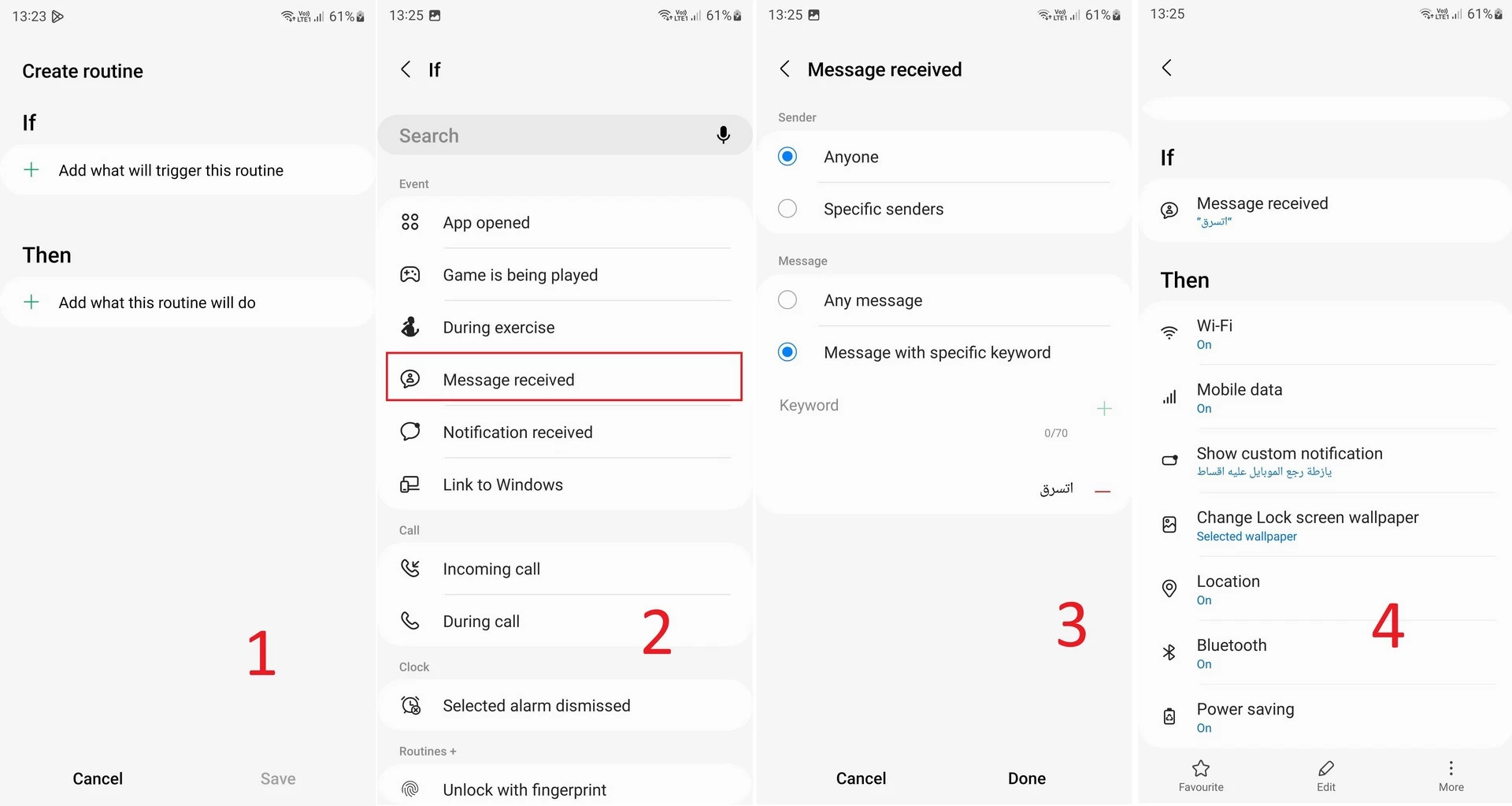
- للاستفادة من هذا الأمر ابحث على هاتفك عن تطبيق باسم Modes and Routines. قد لا تجد التطبيق بين قائمة التطبيقات لذا فابحث عنه في شريط البحث الموجود في أعلى قائمة التطبيقات لتجده بصورة أسهل.
- بعد فتح التطبيق انتقل إلى نافذة Routines واضغط على علامة + من أجل إضافة روتين جديد.
- أسفل IF اضغط على علامة + ثم اختر Message Received أو الرسائل الواردة. في خانة المرسل أو Sender اتركها كما هي وفي خانة الرسالة أو الـ Message اكتب كلمة مثل سرق أو أي كلمة تريدها بشرط تذكرها جيداً.
- احفظ الاختيارات ثم عد إلى حيث وجدت IF و Then.
- أسفل Then اضغط على علامة + ثم قم بالبحث عن الـ Wi-Fi، البلوتوث، تحديد الموقع، الاتصال الخلوي بالإنترنت، نمط تفعيل الطاقة وقم بتفعيل كل منهم عبر الضغط على كل واحدة منهم واختيار on أو التشغيل.
- الآن قم بحفظ الإعدادات واغلق التطبيق.
- ما قمنا به ببساطة هو أنه فور وصول رسالة بها كلمة سرق أو الكلمة التي حددتها سيتم تفعيل كافة الإعدادات التي اخترتها تلقائياً وستتمكن من تتبع هاتفك أو تغير كلمة السر أو مسح البيانات نهائياً حتى وإن كان سبل الاتصال به مقطوعة.
2. إلغاء التعديلات على الصور والفيديو
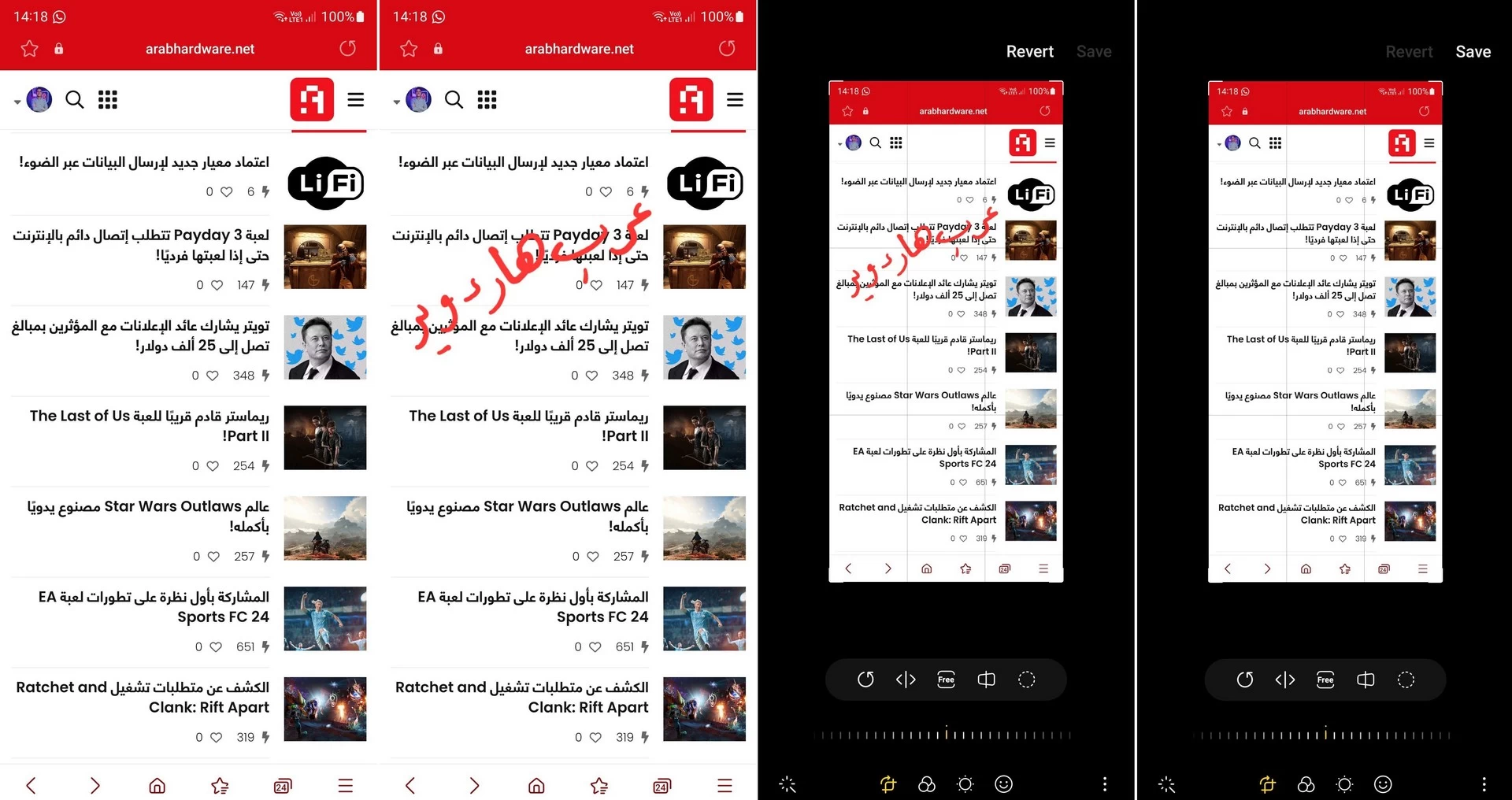
إذا قمت بتعديل أي صورة أي قمت بقص جزء منها أو الرسم عليها أو إضافة فلتر أو أي شيء آخر، يمكنك ببساطة التراجع عن تلك التعديلات مهما مر من وقت عليها:
- اذهب إلى الصورة أو الفيديو الذي تريد إلغاء التعديلات به ثم اضغط على علامة التعديل التي تشبه القلم.
- ستجد في الأعلى زر باسم Revert. اضغط على هذا الزر وسيعيد لك الصورة كما كانت عندما التقطها أول مرة أو عندما قمت بحظها على هاتفك.
3. سحب الأشخاص والأجسام من الصور
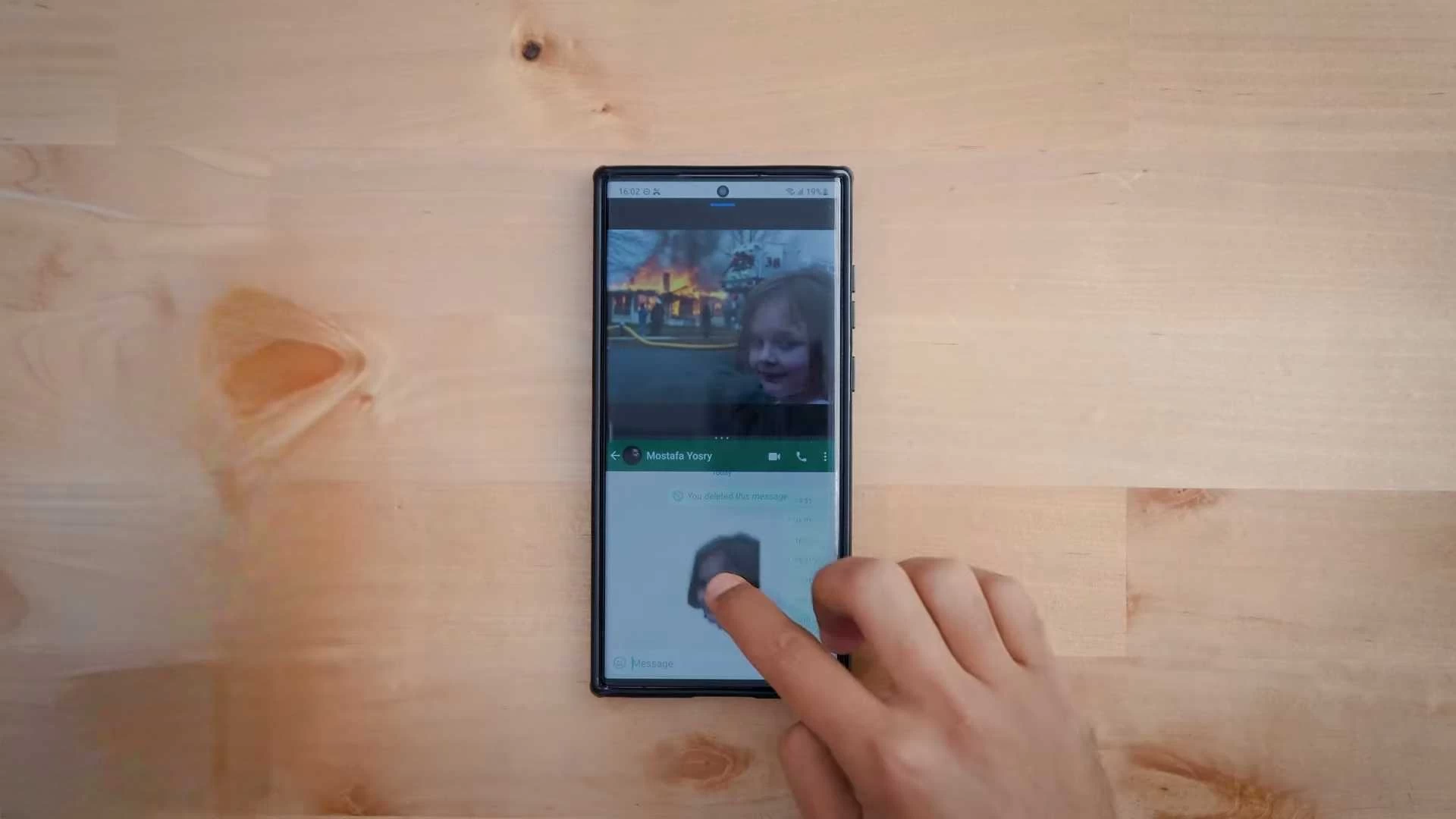
إذا ضغط بصورة مستمرة على شخص أو شيء في صورة فسيتعرف عليه النظام في خلال ثوان معدودة وسيعطيك القدرة على سحبه من أجل إرساله في أي تطبيق محادثات أو نسخه لاستخدامه لاحقاً.
4. زر إضافي للكاميرا
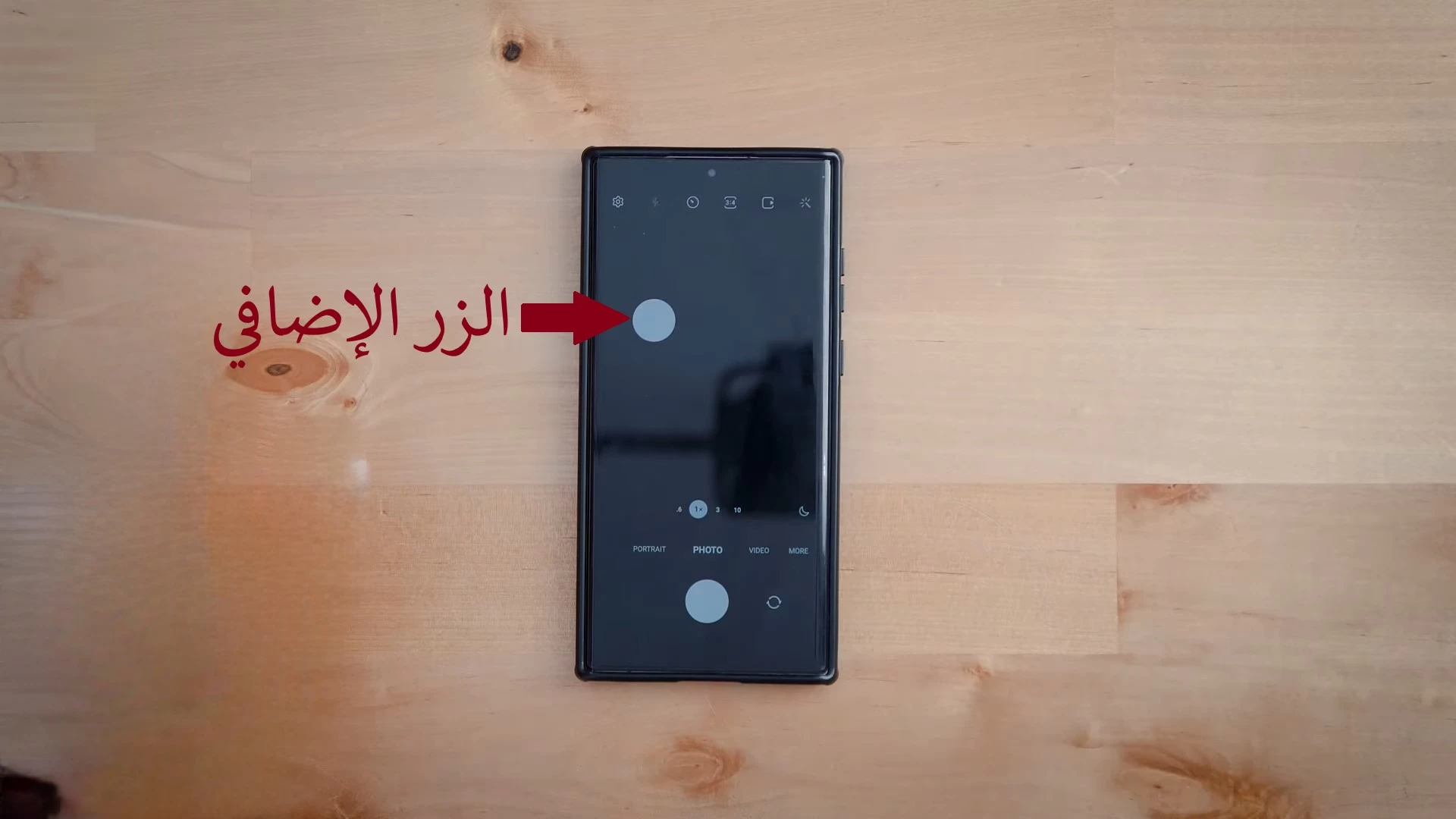
زر التقاط الصور في كاميرا الهاتف قد لا يكون من السهل الوصول إليه خاصة بعدما أصبحت الهواتف بهذه لأحجام الكبيرة. هواتف سامسونج تعطيك القدرة على إضافة زر آخر عبر سحب من الزر الحالي في أي إتجاه (ما عدا للأسفل) وستجد زر جديد قد ظهر على الشاشة يمكنك استخدامه في التقاط الصور.
5. تصوير الـ GIF
إذا كنت تريد التقاط الصور المتحركة GIF بكاميرا هاتفك فكل ما عليك فعله هو أن تضغط باستمرار على زر التصوير ثم تسحبه إلى الأسفل وسيبدأ الهاتف في تصوير الـ GIF. من الضروري أن تتأكد أولاً من تفعيل الخاصية من خلال إعدادات الكاميرا ثم تحديد مهام السحب برز التصوير أو Swipe Shutter Button to واختيار الـ GIF بعد ذلك.
6. اختبارات الهاتف
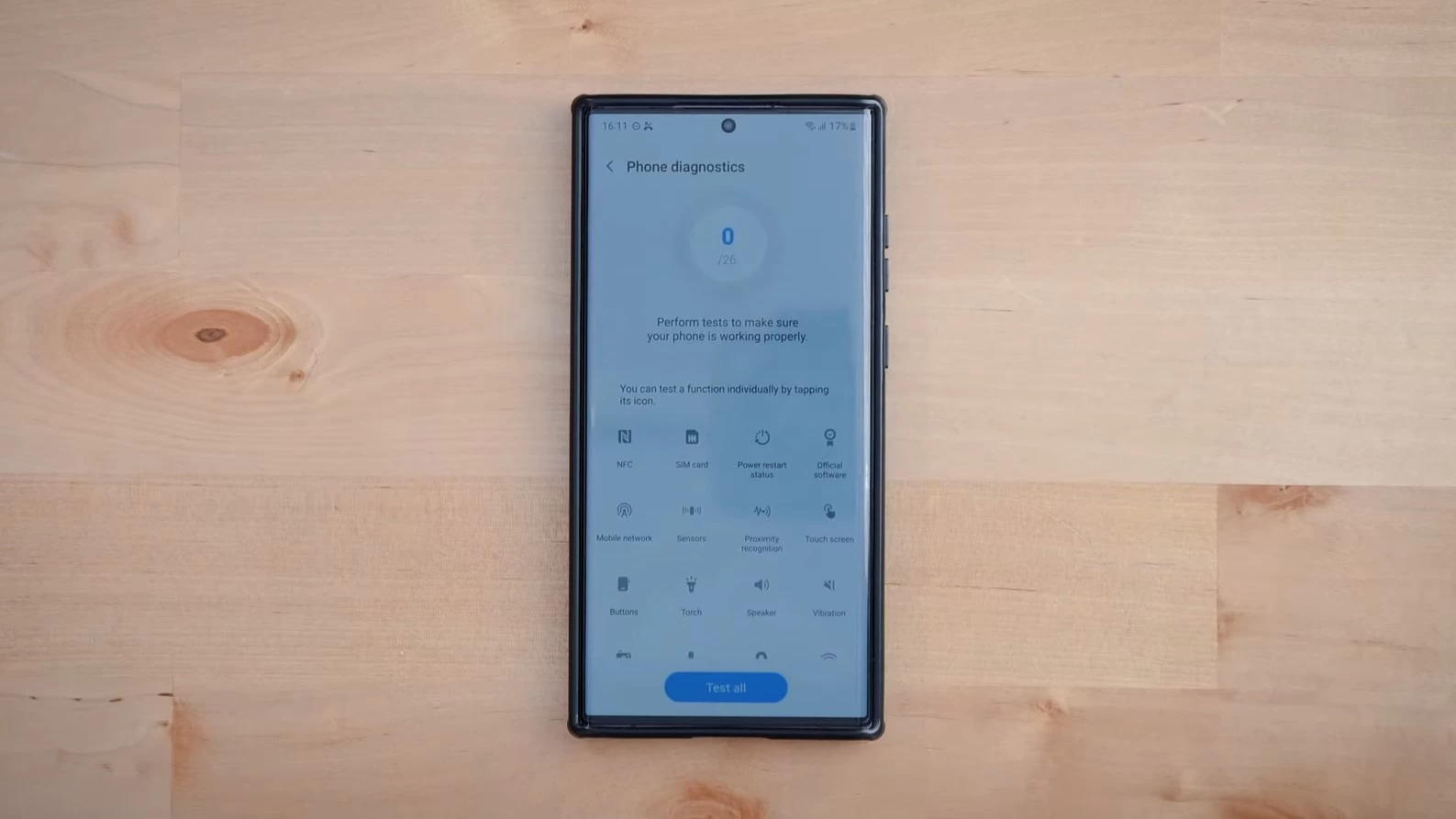
عند شراء هاتف جديد ينصحك الجميع بتجربة بعض الأكواد من أجل تفعيل بعض الاختبارات للتأكد من سلامة الهاتف. حسناً كافة الاختبارات وأكثر باتت متاحة في تطبيق Samsung Members ويمكن إجرائها بضغطة زر واحدة.
- توجه إلى تطبيق Samsung Members (مثبت مسبقاً على كافة هواتف سامسونج)
- من الأسفل اختر نافذة الدعم أو Support.
- اختر تشخيصات الهاتف أو Phone Diagnostics. وستجد 25 اختبار يمكنك القيام بهم لاختبار كل شيء في الهاتف.
7. نمط الصيانة
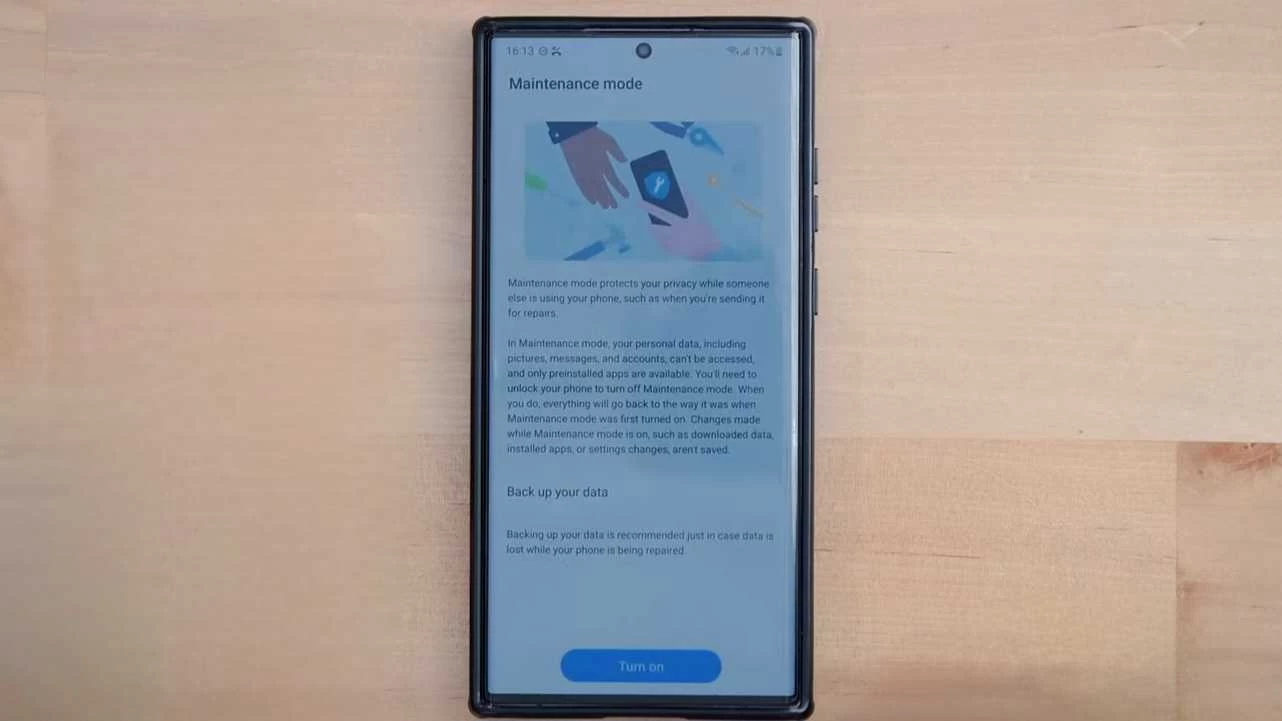
من المميزات التي أرى أنه من الضروري أن تتواجد في أي هاتف هي نمط الصيانة. هذا النمط عند تفعيله يحجب كل شيء في الهاتف ولا يمكن الوصول لأي صور أو ملفات أو تطبيقات أو رسائل أو أي شيء حرفياً لحين إيقافه، هكذا لا يمكن لأي شخص أن يخترق خصوصيتك حتى انتهاء عملية الصيانة واستعادة للهاتف.
لتفعيل هذا النمط توجه إلى الإعدادات ثم البطارية ثم نمط الصيانة. إذا كنت تستخدم اللغة الإنجليزية فستجد هذه الخاصية في Settings-> Battery and Device Care ->Maintenance Mode.
8. تخصيص لوحة المفاتيح
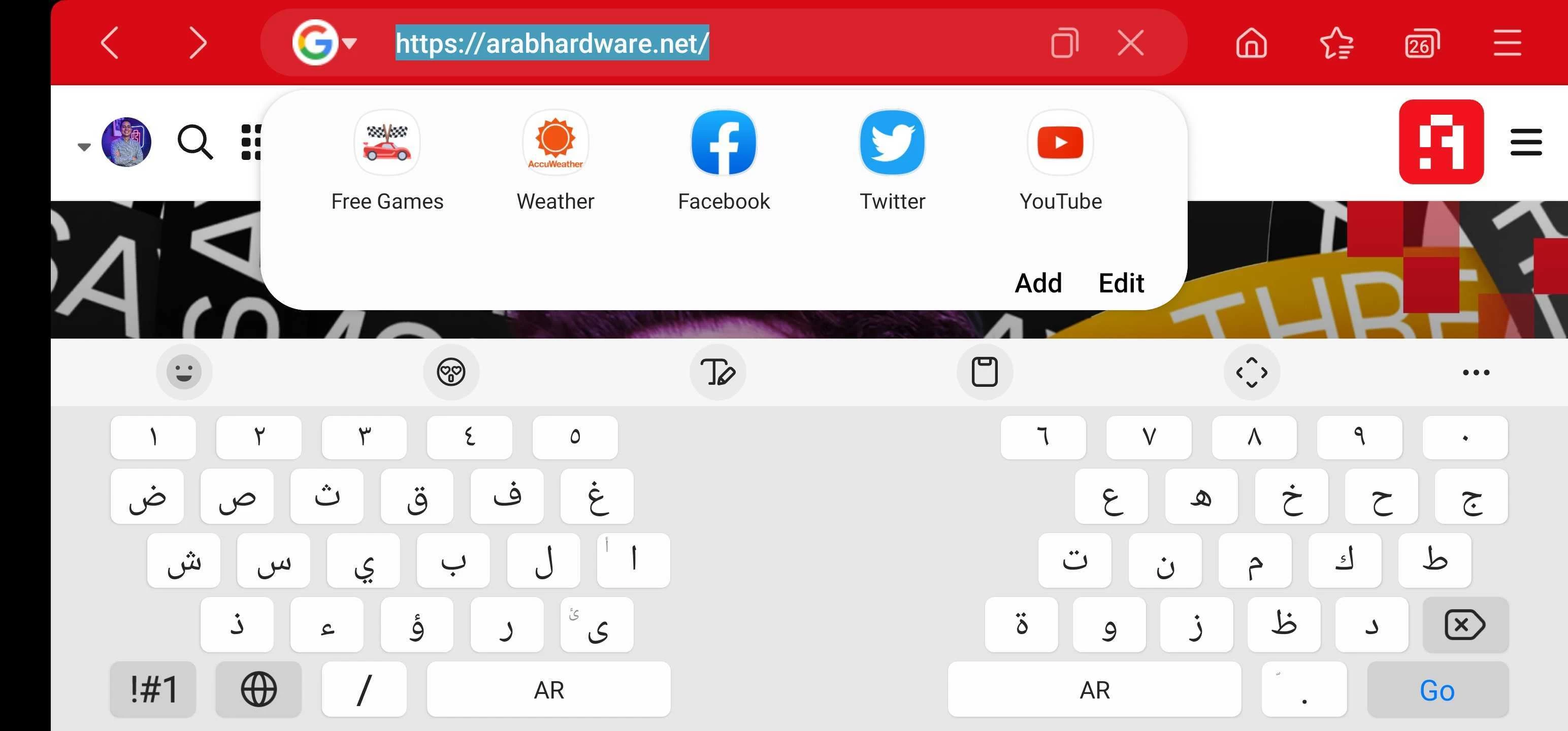
كأي شيء في هواتف سامسونج يمكن لك تخصيص لوحة المفاتيح كما تريد. في الوضع الرأسي للهاتف يمكن تحديد حجم لوحة المفاتيح، تفعيل لوحة المفاتيح بيد واحدة، استخدام لوحة المفاتيح العائمة أما في الوضع الأفقي للهاتف فيمكنك استخدام نفس الخواص السابقة وبالإضافة إليها خاصية تقسيم الشاشة إلى قمسين.
تجد هذه الخواص من خلال علامة الثلاث نقاط الموجودة في لوحة المفاتيح.
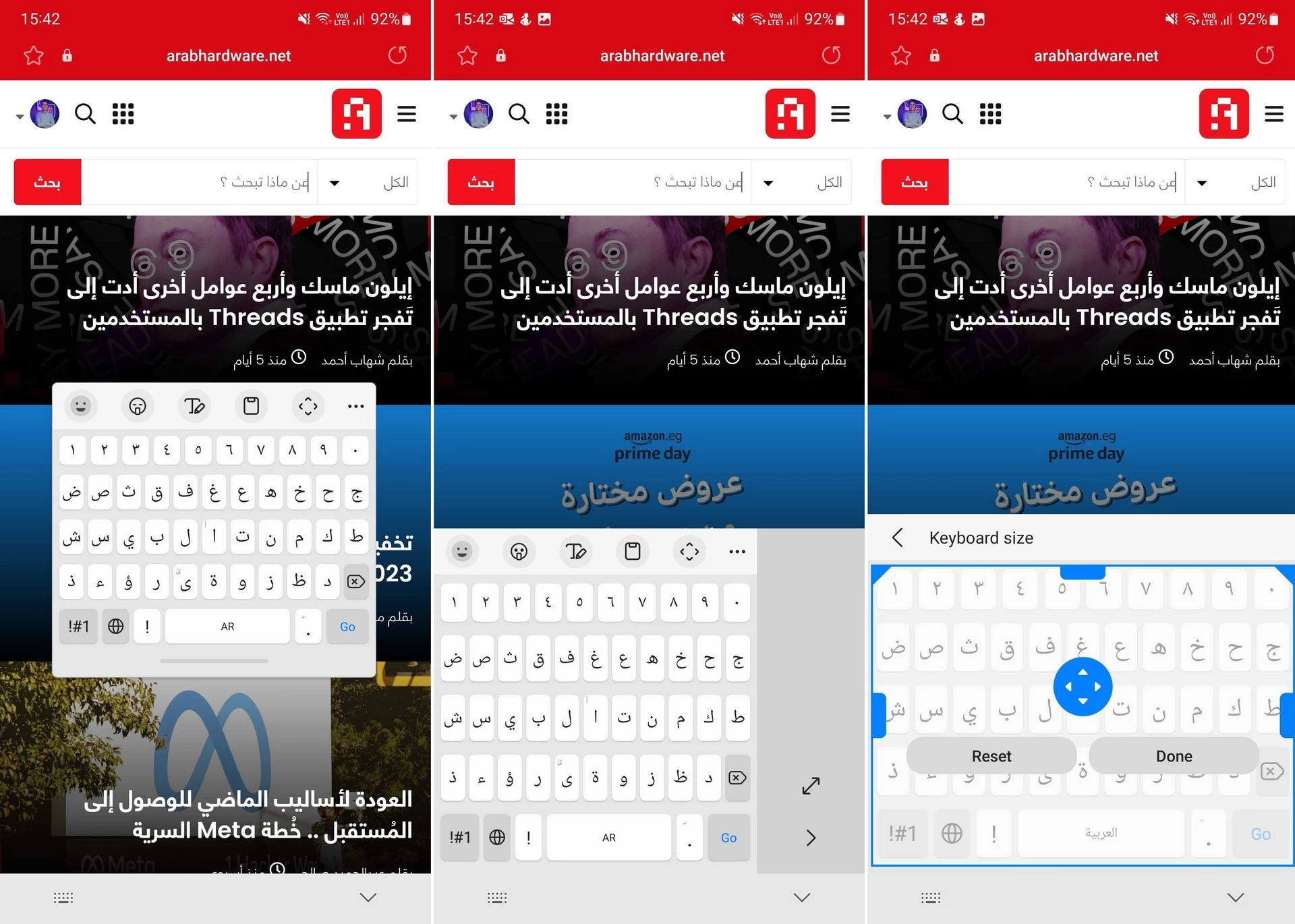
9. اختصارات النقر على ظهر الهاتف
إذا كنت تريد إضافة المزيد من الاختصارات لهاتف فيمكنك إجراء هذا الأمر ببساطة من خلال تفعيل اختصارات النقر على ظهر الهاتف.
لتفعيل هذا الأمر يجب عليك تحميل حزمة Good Lock ثم تطبيق RegiStar. التفاصيل كاملة عن هذا الموضوع تجدها هنا.
الآن قم بفتح التطبيق وحدد الأمر الذي تريده أن يحدث عند النقر مرتين على ظهر الهاتف أو ثلاث مرات. يمكنك فتح تطبيق أو التحكم في إعدادات الهاتف.
10. قفل ألبوم الصور
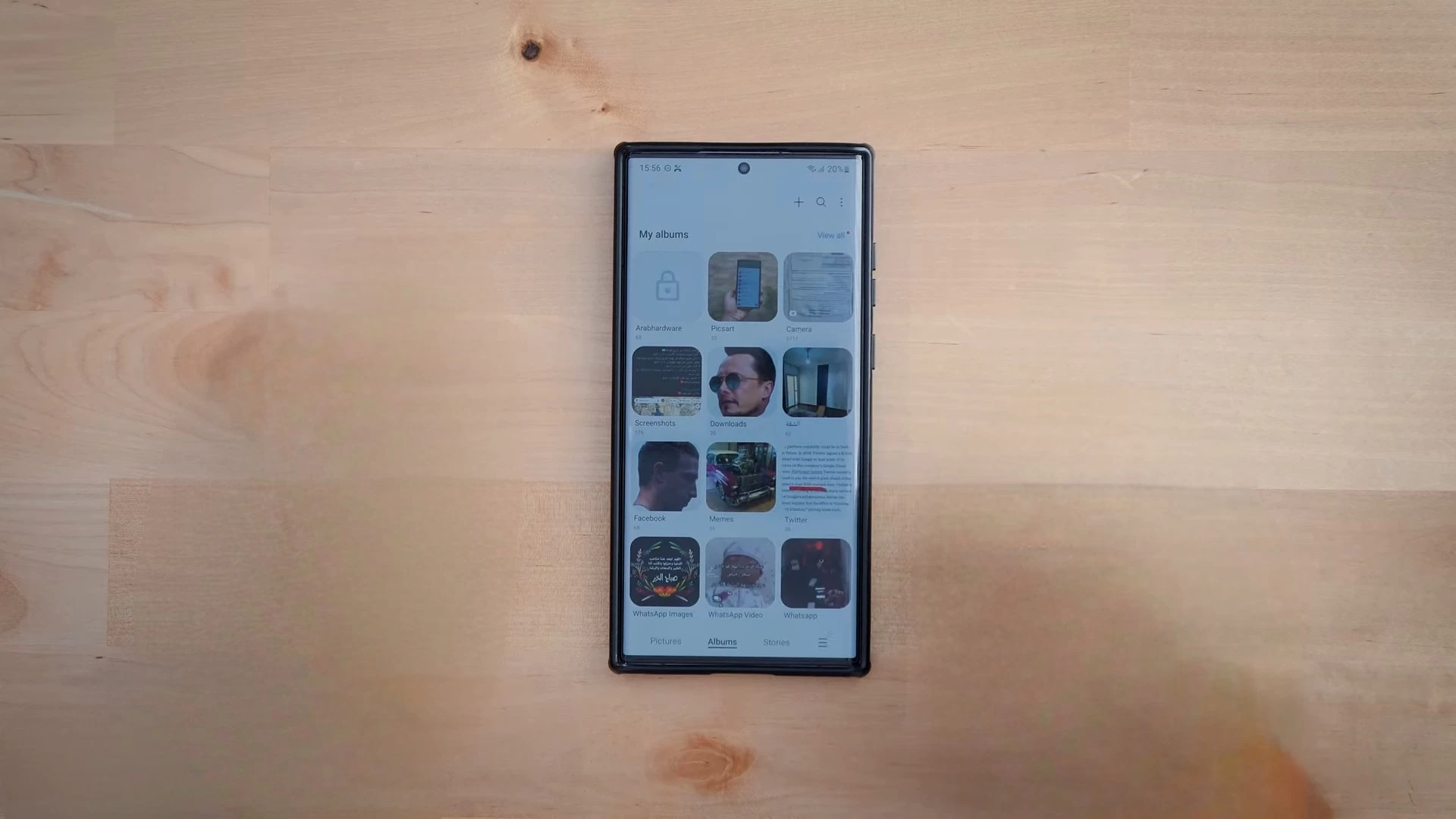
يمكنك قفل ألبوم الصور في هواتف سامسونج من خلال كلمة السر أو بصمة الإصبع أو بحسب الطريقة المستخدمة في قفل شاشة الهاتف.
- لتفعيل هذه الخاصية توجه إلى معرض الصور أو الـ Gallery واضغط على علامة الثلاث شرط ثم اختر الإعدادات أو Settings.
- اتجه إلى الأسفل حتى تجد حول معرض الصور أو About Gallery.
- اضغط على هذا الاختيار ثم استمر في الضغط على رقم الإصدار حتى تظهر لك رسالة تخبرك بأنه قد تم تفعيل Galaxy Labs.
- قم بالعودة للخلف لتجد خيار جديد في الأسفل باسم Galaxy Labs. تأكد من تفعيله ثم فعل أو 6 خيارات تجدها.
- الآن أغلق معرض الصور ثم قم بفتحه مرة أخرى. اضغط بصورة مطولة على الألبوم الذي تود إغلاقه ثم اضغط على علامة الثلاث نقاط واختر قفل الألبوم أو Lock Album.
كانت هذه بعض المميزات المخفية في هواتف سامسونج التي تعمل بتحديث أندرويد 13 وواجهة OneUI 5.0 والمتاحة على أغلب هواتف الشركة من مختلف الفئات السعرية. انتظروا المزيد من المميزات للهواتف الذكية وشاركونا في التعليقات بأبرز المميزات التي تمتاز بها هواتفكم عن باقي الهواتف.








